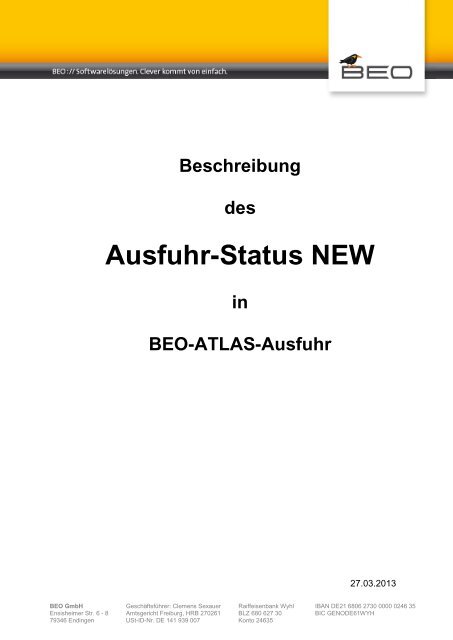Ausfuhr-Status NEW
Erfolgreiche ePaper selbst erstellen
Machen Sie aus Ihren PDF Publikationen ein blätterbares Flipbook mit unserer einzigartigen Google optimierten e-Paper Software.
Beschreibung<br />
des<br />
<strong>Ausfuhr</strong>-<strong>Status</strong> <strong>NEW</strong><br />
in<br />
BEO-ATLAS-<strong>Ausfuhr</strong><br />
27.03.2013<br />
BEO GmbH Geschäftsführer: Clemens Sexauer Raiffeisenbank Wyhl IBAN DE21 6806 2730 0000 0246 35<br />
Ensisheimer Str. 6 - 8 Amtsgericht Freiburg, HRB 270261 BLZ 680 627 30 BIC GENODE61WYH<br />
79346 Endingen USt-ID-Nr. DE 141 939 007 Konto 24635
Inhaltsverzeichnis<br />
ÖFFNEN DES AUSFUHR-STATUS <strong>NEW</strong> ............................................................................ 3<br />
ERKLÄRUNG DER BUTTON ............................................................................................... 4<br />
NACHRICHTEN SUCHEN .................................................................................................... 4<br />
BESCHREIBUNGEN DER FARBIGEN PUNKTE ................................................................. 5<br />
BEMERKUNG/ HINWEIS HINTERLEGEN ........................................................................... 7<br />
NACHRICHTENVERLAUF ................................................................................................... 7<br />
STORNIEREN EINER AUSFUHRANMELDUNG ................................................................. 8<br />
BEANTWORTUNG DER WIEDERVORLAGE ZUR AUSFUHR ......................................... 10<br />
ANZEIGE DER PLAUSIBILITÄTSVERLETZUNGEN ......................................................... 12<br />
Seite 2 von 12
Öffnen des <strong>Ausfuhr</strong>-<strong>Status</strong> <strong>NEW</strong><br />
Zum „neuen“ <strong>Ausfuhr</strong>status gelangen Sie über „BEO-ATLAS-AUSFUHR“ -> „Anmeldung<br />
zur <strong>Ausfuhr</strong>“ -> „New <strong>Status</strong>“<br />
Oder: Über den Favoriten-Stern auf den „<strong>Ausfuhr</strong> New <strong>Status</strong>“ klicken<br />
Seite 3 von 12
Erklärung der Button<br />
Seite aktualisieren<br />
Löschen<br />
Alle markieren<br />
Markierte zurücksetzen<br />
E-Mail<br />
Archivierung<br />
Archivierung AE ohne Bestätigung der <strong>Ausfuhr</strong><br />
Durchsuchen<br />
nach markierten AEs selektieren<br />
Nachrichten suchen<br />
Hier haben Sie die Möglichkeit durch Eingabe verschiedener Suchkriterien, eine gezielte Suchanfrage zu<br />
starten.<br />
z.B. das Suchen aller eingegangen Nachrichten „Wiedervorlage zur <strong>Ausfuhr</strong>“<br />
Seite 4 von 12
STATUS Beschreibung der Spalten<br />
1. 2. 3. 4. 5. 6. 7. 8. 9. 10. 11. 12. 13. 14.<br />
1. Laufende Nummer im <strong>Status</strong><br />
2. Empfänger<br />
3. Bezugsnummer<br />
4. MRN (Storno/UZ/EUR1/ATR)<br />
5. <strong>Ausfuhr</strong>anmeldung gesendet am:<br />
6. User (Benutzer)<br />
7. Nachrichtennummer<br />
8. Überlassung <strong>Ausfuhr</strong> PDF<br />
9. Mitteilung zur <strong>Ausfuhr</strong> PDF<br />
10. Mitteilung zum Ausgang PDF<br />
11. Anlagen<br />
12. <strong>Status</strong> <strong>Ausfuhr</strong><br />
13. Aktueller <strong>Status</strong><br />
14. Bemerkung<br />
Beschreibungen der farbigen Punkte<br />
Ihre Nachricht wurde gesendet<br />
.<br />
Fehlermeldung<br />
Der Aktuelle <strong>Status</strong> blinkt und die beiden Punkte werden in einem kräftigen Rot angezeigt.<br />
Wenn Sie auf den roten Punkt im aktuellen <strong>Status</strong> klicken, öffnet sich das Fenster „Nachrichtenverlauf“.<br />
Seite 5 von 12
Die Fehlermeldung können Sie lesen wenn Sie auf den Link 0005068530 in der Zeile „Fachliche<br />
Fehlermeldung“ klicken.<br />
und Sie erhalten eine Auflistung der vom Zoll ermittelten Fehler.<br />
Um die <strong>Ausfuhr</strong>anmeldung zu berichtigen, gehen Sie zurück in den <strong>Ausfuhr</strong>-<strong>Status</strong> New<br />
Klicken auf den Link in der Spalte Nachrichtennummer und sie gelangen zurück zur <strong>Ausfuhr</strong>anmeldung. Hier<br />
können Sie nun die Fehler berichtigen und die <strong>Ausfuhr</strong>anmeldung nochmals an den Zoll senden.<br />
Sie können die Fehlermeldung auch öffnen indem Sie auf den roten Punkt in der Spalte „<strong>Status</strong> <strong>Ausfuhr</strong>“<br />
klicken.<br />
Erfolgreich gesendete Nachrichten<br />
Seite 6 von 12
Wenn in den beiden <strong>Status</strong>anzeigen blaue Punkte angezeigt werden, wurde die Nachricht erfolgreich<br />
(fehlerfrei) übermittelt.<br />
Sanktionsprüfung<br />
Falls Sie für das Modul Sanktionsprüfung freigeschalten sind, und es wurde kein Treffer gefunden,<br />
dann ist der Empfänger in grüner Schrift dargestellt<br />
Bemerkung/ Hinweis hinterlegen<br />
Wenn Sie zu einer Anmeldung eine Bemerkung notieren wollen, dann klicken Sie auf den Button<br />
Nachrichtenverlauf<br />
Wenn Sie im „<strong>Ausfuhr</strong> <strong>Status</strong>“ in der Spalte „Aktueller <strong>Status</strong>“ den (blinkenden) Punkt anklicken, dann öffnet<br />
sich das Fenster „Nachrichtenverlauf“.<br />
Hier sehen Sie alle geflossenen Nachrichten zu einem Vorgang.<br />
Die vom Zoll erhaltenen Nachrichten sollten Sie unbedingt lesen!!!<br />
Nachdem Sie den Nachrichtenverlauf angeschaut haben, wird der Punkt im „Aktuellen <strong>Status</strong>“ nicht mehr<br />
blinken.<br />
Falls der Zoll eine weitere Nachricht für einen Vorgang sendet, blinkt der Punkt im „Aktuellen <strong>Status</strong>“ erneut<br />
und zwar solange bis Sie die neu erhaltene Nachricht gelesen haben.<br />
Hiermit wollen wir vermeiden, dass Sie eingehende Nachrichten nicht verpassen und vergessen zu<br />
prüfen.<br />
Seite 7 von 12
Durch Anklicken der Nachrichtennummer können sie jede Eingangs-Nachricht öffnen.<br />
Stornieren einer <strong>Ausfuhr</strong>anmeldung<br />
Wenn sie eine überlassene „Anmeldung zur <strong>Ausfuhr</strong>“ stornieren müssen, klicken sie in der Spalte<br />
MRN (Storno/UZ/EUR1/ATR)<br />
auf den MRN link 13DE586600356838E0<br />
Es öffnet sich ein neues Fenster:<br />
Klicken sie in diesem Fenster auf Antrag auf Stornierung der <strong>Ausfuhr</strong><br />
Falls Sie für die Formulare Ursprungszeugnis, EUR1 und ATR freigeschalten sind, können diese ebenfalls von<br />
obigem Fenster aus durch Anklicken öffnen.<br />
füllen Sie die Felder aus und senden Sie die Nachricht an den Zoll.<br />
Im <strong>Ausfuhr</strong>-<strong>Status</strong> <strong>NEW</strong> wird die stornierte Nachricht mit einem pinkfarbenen Punkt angezeigt.<br />
Seite 8 von 12
Im Nachrichtenverlauf „<strong>Status</strong>meldung zur <strong>Ausfuhr</strong>“, sehen sie ob die Stornierung vom Zoll angenommen<br />
wurde:<br />
Falls die Nachricht „Antrag auf Ungültigkeit/Stornierung der <strong>Ausfuhr</strong>“ nicht korrekt war,<br />
erhalten Sie eine „Fachliche Fehlermeldung“.<br />
Seite 9 von 12
Beantwortung der Wiedervorlage zur <strong>Ausfuhr</strong><br />
Falls für eine „Anmeldung zur <strong>Ausfuhr</strong>“ ein Ausgangsvermerk fehlt, sendet Ihnen der Zoll die Nachricht<br />
„Wiedervorlage zur <strong>Ausfuhr</strong>“<br />
Den Erhalt dieser Nachricht wird Ihnen angezeigt mit<br />
Es gibt verschiedene Möglichkeiten diese Nachricht zu öffnen:<br />
Entweder Sie klicken auf den Punkt und öffnen im Nachrichtenverlauf auf die Nachricht<br />
Wiedervorlage zur <strong>Ausfuhr</strong>:<br />
oder Sie klicken im Nachrichten <strong>Status</strong> <strong>NEW</strong> auf den grauen Punkt in der Spalte „<strong>Status</strong> <strong>Ausfuhr</strong>“<br />
Bitte beachten Sie das Feld „Datum der spätestmöglichen Antwort“.<br />
Seite 10 von 12
Sie müssen auf die Nachricht „Wiedervorlage zur <strong>Ausfuhr</strong>“ antworten, dafür klicken Sie auf den Button<br />
und füllen die Nachricht „Ausgang zur <strong>Ausfuhr</strong>“ aus und senden sie an den Zoll.<br />
Falls Sie die Antwortnachricht nicht senden wird der Zoll die betreffende Anmeldung zur <strong>Ausfuhr</strong><br />
löschen.<br />
Auf die Nachricht „Ausgang zur <strong>Ausfuhr</strong>“ erhalten Sie vom Zoll keine Antwort, außer wenn die Nachricht<br />
falsch ausgestellt war, dann erhalten Sie eine „Fachliche Fehlermeldung“<br />
Nach dem Senden der Nachricht „Ausgang zur <strong>Ausfuhr</strong>“ wechselt die Farbe des Button von<br />
rot auf grün<br />
Auf die Nachricht „Ausgang zur <strong>Ausfuhr</strong>“ erhalten Sie vom Zoll keine Antwort, außer wenn die Nachricht<br />
falsch ausgestellt war, dann erhalten Sie eine „Fachliche Fehlermeldung“<br />
INFORMATION<br />
Bitte beachten Sie die Fristen zur Vorlage des Alternativnachweises im BEO WIKI<br />
Seite 11 von 12
Anzeige der Plausibilitätsverletzungen<br />
die Plausibilisierungsverletzung wird im „<strong>Ausfuhr</strong>-<strong>Status</strong> <strong>NEW</strong>“ angezeigt<br />
mit<br />
öffnen Sie im Nachrichtenverlauf die letzte „<strong>Status</strong>meldung zur <strong>Ausfuhr</strong>“<br />
hier finden Sie Informationen, warum die Anmeldung zur <strong>Ausfuhr</strong> abgewiesen wurde.<br />
Für Rückfragen stehen wir Ihnen gerne zur Verfügung.<br />
Seite 12 von 12